
Tipy, jak zlepšit signál Wifi
Trápíte se se zhoršeným signálem bezdrátového internetu ve své domácnosti nebo kanceláři? Pak možná děláte něco špatně. Prozradíme vám, jak jednoduše a efektivně zlepšit signál Wi-Fi.
Není asi nic horšího, než slabý Wi-Fi signál. Když potřebujete pracovat, streamovat a něco stahovat, snížení rychlosti nebo kompletní výpadek bezdrátového připojení jistě není dobrý. V takovém případě ještě nemusíte zvát odborníka do své domácnosti, ale můžete vyzkoušet několik osvědčených tipů, jak zlepšit signál Wi-Fi.

Sílu signálu můžete na svém mobilním zařízení a notebooku zkontrolovat podle ikony bezdrátového připojení v pravém dolním rohu na liště ve Windows 10 a Windows 11. Symbol se čtyřmi půlkruhy prozrazuje, jak kvalitní signál máte. K jeho změření můžete ostatně využít i mnohé aplikace a nástroje.
- Jedna čárka – slabý signál <-70 dBm
- Dvě čárky – dostatečný signál -60 až -70 dBm
- Tři čárky – dobrý signál -50 až -60 dBm
- Čtyři čárky – vynikající signál >-50 dBm
Pokud díky tomuto identifikátoru zjistíte, že váš signál Wi-Fi zrovna není nejlepší a podepisuje se to na kvalitě a rychlosti připojení daného zařízení, vyzkoušejte některý z níže uvedených tipů.
Začněte tím nejjednodušším
Možná to bude znít až příliš triviálně, ale začněte obyčejným restartem svého Wi-Fi routeru. Mnohdy je to nejjednodušší řešení tím nejefektivnějším. Je běžné, že technika díky softwaru někdy selže. Wi-Fi router může přestat fungovat po aktualizaci nebo vašem zásahu. Proto ho restartujte.
Pokud budete mít špatný signál poté, co jste změnili nastavení routeru, může to být jedna z příčin. Takové nastavení vraťte. Před rozsáhlejšími změna Wi-Fi routeru si udělejte zálohu.
V rámci nastavení routeru můžete provést hned několik změn. Jednou z nich je využívání správného pásma. Ideálně, když váš Wi-Fi router podporuje duální sítě, tedy 2.4 GHz a 5 GHz. Mnohdy se vyplatí používat oba režimy naráz.
- 2.4 GHz – lepší dosah
- 5 GHz – menší zarušení
Obě frekvenční pásma mají pochopitelně své výhody a nevýhody, o nichž jsme se zmiňovali v článku Wifi – Znáte hlavní rozdíly mezi pásmy 2.4 GHz a 5 GHz. Nebudeme tedy zacházet do podrobností, ale je zřejmé, že některým zařízením bude vyhovovat jedno pásmo, těm druhým zase to druhé. I tímto krokem můžete docílit zlepšení Wi-Fi signálu ve své domácnosti.
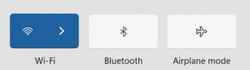
Při nastavování routeru se zaměřte ještě na dvě důležité věci. Můžete zkusit změnit Wi-Fi kanál, který pro vás bude nejvhodnější v závislosti na rušení z okolí. To se týká primárně bytových domů, kde je spousta Wi-Fi sítí. Připojení k internetu právě na daném zařízení zlepšíte také tak, že omezíte šířku pásma jiným zařízením, například dětem. Ty mohou prostřednictvím multimédií a her zatěžovat bezdrátovou síť nejvíce.
Umístění Wi-Fi routeru hraje zásadní roli
Při přetrvávajícím nezdaru v rámci kvality Wi-Fi signálu pokrčujte v dalších možnostech. Jednou z nich je situování Wi-Fi routeru. Pokud máte větší interiéry, vyplatí se změnit jeho místo tak, aby byl signál rovnoměrný tam, kde potřebujete. Obecně platí, že ideálním místem je střed domácnosti, potažmo bytu nebo domu.
Myslete na jedno základní pravidlo, že router nepatří na zem. Odsud si příliš dobrý signál nezajistíte. Ideální umístění je do úrovně očí. Vzhledem k tomu, že se signál šíří ve tvaru kužele, můžete si udělat představu o tom, kudy se asi tak bude šířit. Překážky v cestě nejsou ideální. Čím méně jich bude, tím lépe. V domácnostech i ve firmách se lze setkat s mnohými blokátory Wi-Fi signálu.
- Akvárium s vodou
- Zrcadla
- Tlusté stěny
Pozor si dejte také na to, abyste router neumísťovali do blízkosti jiné elektroniky, která může znehodnocovat a rušit signál Wi-Fi. Typickým příkladem je situování hned vedle televizoru a jiných elektrospotřebičů. Obecně platí, že bezdrátové vlny se budou lépe šířit z vyšších pozic bez okolních překážek, takže podle toho vybírejte umístění Wi-Fi routeru.
Zásadní mohou být i ty nejmenší detaily
Pokud i přes výše prezentované změny stále nedosahujete těch nejlepších výsledků, možná vám pomůže ještě nastavení antén. Jejich směrování totiž přispívá ke zlepšení Wi-Fi signálu. Pokud disponujete routerem se dvěma anténami, vyplatí se pro lepší pokryjí nastavit jednu anténu horizontálně a druhou vertikálně. Toto řešení je dobré v okamžiku, kdy chcete pokrýt více pater najednou. Přispívá k tomu i úhel nastavení antén 45°. Ideálních podmínek docílíte při stejném směrování antén, na druhou stranu každý má trochu odlišné požadavky na pokrytí Wi-Fi signálem a jiné domácí či firemní prostředí.

Když budete řešit problémy s dosahem bezdrátového připojení Wi-Fi, zaměřte se na několik důležitých parametrů používaného Wi-Fi routeru.
- Počet antén
- Síla signálu dBi
- Standard IEEE
Repeater v pozici praktického pomocníka
Nakonec vám přinášíme ještě jeden praktický tip, který spočívá v zakoupení pomocného zařízení. Tím je repeater neboli zesilovač Wi-Fi signálu, popřípadě Wi-Fi Extender. Pod tímto slovním spojením si můžete představit určitý typ opakovače přijímající signál a následně ho posílající dál. Spárování s Wi-Fi routerem funguje velice jednoduše a efekt se skutečně dostaví. Počítat však musíte s tím, že s opakovačem Wi-Fi signálu obvykle dojde ke snížení přenosové rychlosti. Na druhou stranu je cenově dostupný.
Pokud vám ale nevadí vyšší vstupní investice, do větších prostor se vyplatí přikoupit další Wi-Fi router, který podporuje technologii Mesh. S pomocí tohoto systému a jednotlivých síťových prvků můžete docílit velkého pokrytí signálu Wi-Fi. Taková síť pak bude mít jednotný název, nebudete se muset mezi sítěmi přepojovat, bude zajištěna vysoká přenosová rychlost, získáte podporu pro obě pásma 2.4 GHz a 5 GHz. Wi-Fi router s podporou Mesh navíc přináší pestré možnosti nastavení.
Jak vidno, Wi-Fi signál zlepšit lze, k čemuž vám poslouží výše uvedené rady od těch nejméně náročných a bezplatných, až po ty nejefektivnější a zároveň nejdražší.